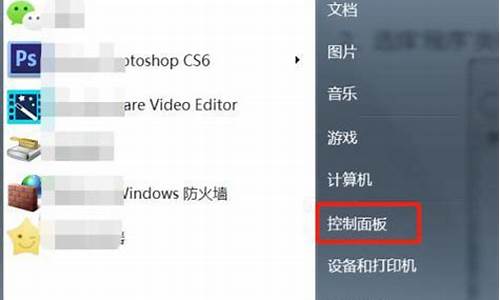电脑系统重装时退出系统,电脑重装系统退出去怎么办
1.重装系统的时候,电脑死机了怎么办?
2.电脑进不了系统 重装系统时关机了 怎么办?
3.电脑重装系统时关机了怎么办
4.装系统中途关机怎么办?
5.电脑系统安装不了 卡在选择操作系统的界面上 选择重装系统就自动重启 然后又回到选择系统的界面上
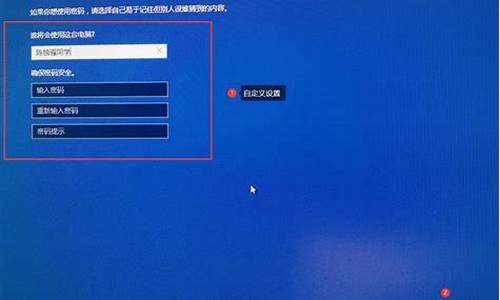
无解,重新安装系统前把C盘格式化一下,中途是不可以停机的。
以下是用U盘装机流程,自己看看,学会不求人,而且自己更方便。
U盘装系统:是把U盘装个PE系统后,插在电脑上,可以用主板带动U盘启动,然后做系统用,主要是方便又可以更好的操作。
具体方法:去买个2.0U盘(3.0U盘要有驱动才行,装机会容易失败。),按下边的去做即可自己装系统了。
以下是U盘装机流程: 以大白菜pe或是老毛桃pe为例,都一样。
以下是U盘装机流程: 以大白菜为例
准备未储存文件的空U盘(建议使用8G以上U盘,注意:制作PE系统时会把U盘格式的),下载大白菜U盘装机系统软件,如果自己的电脑可用,就在自己的电脑上把U盘装成PE系统,如果不好用到别的机器上制作成‘大白菜’PE安装软件的U盘,即可开始装机,把U盘插到电脑上后开机。
注意!此处很重要: U盘做好后首先要做的是: 电脑正常时或是到PE桌面时,要 备份电脑上重要文件,(主要有:桌面上的重要文件和我的文档里的重要文件,拷到D盘里。)然后开始执行以下事情:
注意!如果电脑内存是4GB以上,则必须选择64位系统版本,因为32位Win7系统最大只支持4GB内存。
建议你,重装系统前把C盘格式化一下再装系统可解决硬盘有逻辑坏道问题。
1,先把WINXP、 WIN 7或是WIN 8镜像下载到硬盘里或是预先做个GHO文件保存在U盘里,然后在除C盘以外的盘或者U盘根目录里新建一个GHO文件夹,也可以在D盘根目录下建一个GHO文件夹,然后把WIN7镜像用UltarISO或者WinRAR解压释放到GHO文件夹中。
注意:切记注意不要在C盘中建GHO文件夹,那样会再安装过程中把GHO文件清掉而安装失败。
2,把启动U盘插在电脑上,然后开机:
如果是新式UEFI BIOS,一般可以直接按F12进入到快捷启动菜单,在菜单中选择U盘名称,即可从U盘启动。
如果是老式BIOS,那必须按Del或F2等进入BIOS,然后在Advanced BIOS Features项目下,或者Boot,或者Startup下,找到First Boot Device或1st Boot Device等,进入后把USB-HDD或U盘名称设为第一启动,
具体方法看主板的说明书,或到网上搜索。
启动U盘后,进入到这个U盘PE界面,选择“运行Windows PE(系统安装)”。
3,进入大白菜PE 或是老毛桃PE桌面后,选择"WIN系统安装器"这个桌面快捷图标,双击运行。
4,弹出NT6快捷安装器,首先就是要找到先前下载解压出来的系统文件,点击“打开”按钮。
5,打开一个文件选择框,找到先前在D盘建立的GHO文件或是的GHO文件夹,然后找到其子文件夹Sources,然后再在Sources文件夹下找到install.wim这个文件,这个就是安装文件,选好后点击“打开”按钮。
6,然后选择安装分区,一般会默认为C盘,如果需要安装到其它盘,那就要手动调整,如果是新手,最好不要去调整它,因为系统分区必须是主分区,而且必须是激活的,所以如果不了解这些最好不要去碰这个。
7,在这里,弹出安装前最后一个确认窗口,仔细看一看,如果确定都选择好了,就可以点“确定”,安装开始。
8,这时系统会将GHO中的系统文件复制到C盘指定的地方,复制几个G的文件会需要一定时间,请耐心等一等。
9,等复制完成后,弹出提示”请重启动计算机进入安装阶段“,点”是“,电脑马上重启,这时就可以拔出U盘了,如果是UEFI BIOS,会仍从硬盘启动,如果是老式BIOS,就必须进入BIOS中,把从U盘启动改为从硬盘启动。
10,重新从硬盘启动后,进入电脑,就会开始安装系统,如配置开始菜单,注册组件等等,整个安装过程所需要的时间会更长,一定要耐心等待。
注意!未安装完成前禁止强制退出。 有帮助请采纳下,选为满意答案,谢谢!
重装系统的时候,电脑死机了怎么办?
一、重装系统时自动关机,排除电源问题后考虑以下:\x0d\1、内存损坏,更换内存后观察。\x0d\2、内存插槽故障,更换另一个插槽后观察。\x0d\3、不同频率内存混插,更换为同一品牌同一频率内存后观察。\x0d\4、注意散热。\x0d\5、主板故障。\x0d\二、是否bios中设置了自动关机。\x0d\三、是否使用了智能电源插座。\x0d\四、取下电池,使用电源适配器直接连接笔记本。
电脑进不了系统 重装系统时关机了 怎么办?
重装时电脑死机,系统没有安装完。这时首先要先检测硬件是否有问题,把有问题的硬件换掉。然后再进行系统安装。
因为之前系统安装失败,这样只能选择U盘和系统光盘来安装。但因为很多电脑不带光驱,所以使用U盘安装操作系统成为最方便的方法,建议使用这种方式。
使用U盘安装系统有以下步骤:
1、事先准备4G以上U盘一个,网上下载pe软件(譬如大白菜、u当家、老毛桃等等)和重新下载其他ghost版本的操作系统安装程序。
2、首先要把U盘制成pe启动盘,百度搜索并下载U盘启动制作工具,下载完成后,在电脑上打开启动安装程序,根据提示将U盘启动制作工具安装到电脑上。
3、安装完成后,双击PE软件,插入u盘等待软件成功读取到u盘之后,点击“一键制作”,使用系统默认的模式即可把U盘启动盘制作完成,制作完成之后请把下载的ghost操作系统复制到U盘上。这里需要注意选择U盘。
4、将制作好的u盘启动盘插入usb接口,然后重启电脑,当出现开机画面时,通过使用启动快捷键F12(这里的快捷键不同主板,按键各不相同,具体可查看主板说明书),把U盘设为第一启动项,引导u盘启动进入到PE主菜单界面,用键盘上上下键选择“运行win2003pe增强版或者win8pe装机维护版”并按回车键。
5、系统会在pe引导下进入pe桌面,打开pe系统提供的“PE一键装机V6.0”,然后可以先把下载好的ghost版本操作系统复制到除C盘以外的分区上,点击弹出U盘并拔掉U盘(这样操作省得在重启电脑时,系统又自动使用U盘启动电脑),然后再点击浏览,把win7镜像文件添加进来,选择c盘为安装盘,点击确定。
6、在弹出的执行还原窗口点击确定,此时要等待系统自行还原,中途不能中断操作,也不能断电。
7、镜像文件还原完毕之后,电脑会自动重启,并开始安装,这期间无需手动操作。
8、系统安装完成,电脑会再次重启,并成功进入桌面。
顺利经过以上操作之后,使用U盘安装操作系统就完成了,电脑即可恢复正常使用。
注意:安装过程中不能随意中断操作
电脑重装系统时关机了怎么办
分析:重装系统失败,建议更换光盘或GHO镜像文件继续重装系统直至成功。
处理:电脑安装系统方法很多,以下所列可择一操作。
1、硬盘安装:开机或重启后按F11键或F8键,看有没有安装一键GHOST或类似软件,有则选择一键还原按回车确定,进入一键还原操作界面后,再选择“还原”确定即可。如果以前刚装机时进行过一键备份,则能恢复到备份时的状态。另外,如果能够进入现在的系统或开机时按F8能够进入命令行模式,可搜索WINDOWS版或DOS版的GHOST.exe程序和GHO系统文件,然后手工运行GHOST程序装载系统GHO文件也能重装系统。
2、U盘安装:如果没有一键还原,则使用系统U盘重装系统。启动U盘制作及U盘重装系统的操作步骤为: (1)制作启动U盘:到实体店买个容量8G以上的U盘,上网搜索下载老毛桃或大白菜等启动U盘制作工具,将U盘插入电脑运行此软件制作成启动U盘,再到系统之家或类似网站下载WINXP或WIN7等操作系统的GHO文件,复制到U盘或启动工具指定的U盘文件夹下并按要求重命名。也可以上网搜索下载ISO格式的系统镜像文件(内含GHO系统文件或完整的系统安装文件),通过ultraiso等工具释放到U盘制作成包含系统的启动U盘。 (2)设置U盘启动:开机按DEL键(笔记本一般为F2或其它)进入BIOS设置界面,进入BOOT选项卡设置USB磁盘为第一启动项(注:部分电脑需要在此时插入U盘进行识别才能设置),再按F10保存退出重启。部分新主板支持开机后连按F12或F11进入启动选项菜单,可不进CMOS界面直接选择U盘或其它需要的启动项启动电脑。 (3)U盘重装系统:插入U盘启动电脑,进入U盘功能菜单之后,选择“安装系统到硬盘第一分区“,回车确定后按提示操作,电脑会自动运行GHOST软件并自动搜索U盘上的GHO文件克隆安装到C区,整个过程基本无需人工干预,直到最后进入系统桌面。 3、光盘安装:电脑使用光盘重装系统,其操作步骤如下:(1)准备系统光盘:如果没有可以去电脑商店购买,需要安装什么系统就买什么系统的最新版光盘。如果有刻录光驱,也可上网自行下载ISO格式的系统文件刻录成系统光盘。
(2)设置光盘启动:开机后按DEL键(笔记本一般为F2或根据屏幕底行提示的热键)进入CMOS,并在BOOT选项卡中设置光驱(CD-ROM或DVD-ROM)为第一启动项,再按F10保存退出重启。重启电脑时及时将系统光盘插入光驱。
(3)克隆安装系统:光盘启动成功后会显示功能菜单,此时选择菜单中的“将系统克隆安装到C区”,回车确定后,电脑会自动运行GHOST软件自动载入GHO文件克隆安装到C区,整个过程基本无需人工干预,直到最后进入系统桌面。
注意:在安装系统完成后,先安装安全软件如360安全卫士加360杀毒或者金山毒霸之类其它安全软件,进行全盘查杀木马、病毒,再打好系统补丁、安装常用软件,并下载安装使用一键还原工具进行系统备份,以备不时之需。
装系统中途关机怎么办?
现在硬盘的系统肯定无法启动了,必须使用制作好的优盘系统盘来解决无论是用在线安装、GHOST版系统盘安装系统,还是原版系统的全新安装,都不可以在安装过程中强行终止,或者关机强行终止,只会导致本地原有系统和新装的系统都因为不完整而崩溃
电脑系统安装不了 卡在选择操作系统的界面上 选择重装系统就自动重启 然后又回到选择系统的界面上
电脑重装系统一半时候,强行关机怎么办
第一 你有光驱的 的话直接放个能用的系统盘上去,从新装一次 ,没光驱的 话U盘也一样 ,有的时候你的C盘装系统没装好,会出现C盘读不出 的 情况 ,要 进PE系统把C盘格式化了再装就 OK了 ,要保证你 要装的系统可以用知道 不 ,系统光盘有的是坏的只能读取一半的 ,
电脑重装系统中途关机再开起来无法开机怎么办
看您的情况应该是没有装好系统,现在这样只能找个系统盘重头装起。敢问您当时是如何装机的?是否有刻录系统盘或烤U盘?有的话可以接上电脑BIOS设置从安装介质启动
电脑重装系统中途关机
这个情况我以前也遇到过,不过有次我给别人装系统时出现这种情况后那位同学就悲剧了,磁盘里面的东西全都被清空了,不知道你的电脑现在是个什么情况。
首先你要有一个U盘PE系统,推荐使用老毛桃,插入U盘,开机按Delete或F2(根据电脑的主板型号确定),进入BIOS系统,选择从U盘启动。
进入PE系统后看看你的分区表是不是好的,(就是打开我的电脑,看看还有没有C、D、E、F盘这些盘符)
如果没有就打开分区工具,对磁盘数据进行恢复,并把磁盘里面的有用的东西,取出来,备份到U盘上,然后对磁盘进行重新分区,最后重装系统。
如果分区是好的,你就格式化C盘(你装系统的那个盘),然后重新装你的系统。
电脑进不了系统 重装系统时关机了 怎么办?
这个情况我以前也遇到过,不过有次我给别人装系统时出现这种情况后那位同学就悲剧了,磁盘里面的东西全都被清空了,不知道你的电脑现在是个什么情况。
首先你要有一个U盘PE系统,推荐使用老毛桃,插入U盘,开机按Delete或F2(根据电脑的主板型号确定),进入BIOS系统,选择从U盘启动。
进入PE系统后看看你的分区表是不是好的,(就是打开我的电脑,看看还有没有C、D、E、F盘这些盘符)
如果没有就打开分区工具,对磁盘数据进行恢复,并把磁盘里面的有用的东西,取出来,备份到U盘上,然后对磁盘进行重新分区,最后重装系统。
如果分区是好的,你就格式化C盘(你装系统的那个盘),然后重新装你的系统。
电脑重装系统时突然关机了,该怎么办?
楼主,你好,玩游戏的时候关机或者死机,应该是显卡上的问题,除了显卡散热问题外,玩游戏出现关机或死机的原因很多,从你的故障看,与超频关系比较大,请将显卡恢复正常频率,如果恢复后问题仍然存在,那么你再从以下几个方面查找原因:
一是显卡本身问题,比如显卡显存有损坏,显卡本身芯片损坏或者显卡的兼容性不佳,最好用替换法换块好的显卡进行确认。
二是其它配件的问题,比如主板AGP插槽电压不足,玩3D游戏时显卡芯片需要稳定充足的供电,若供电不足很容易造成自动关机或死机的问题。因此与机箱电源质量及主板设计都有关系。你可以尝试在主板BIOS中适当调高一点AGP插槽的工作电压。内存,CPU等配件有问题也会造成频繁自动关机或死机。
三是操纵系统和游戏软件本身的问题,当玩游戏死机时候,首先请安装适当版本的主板及显卡驱动程序以及directX,还必须保障操作系统本身运行稳定,没有感染病毒,此外,由于游戏有BUG等原因也有可能出现关机或死机的现象
系统还中途关机后要重装系统,要怎么重装?
首先,在启动电脑的时候按住DELETE键进入BIOS,选择 Advanced BIOS Features 选项,按Enter键进入设置程序。选择First Boot Device 选项,然后按键盘上的Page Up或Page Down 键将该项设置为CD-ROM,这样就可以把系统改为光盘启动。 其次,退回到主菜单,保存BIOS设置。(保存方法是按下F10,然后再按Y键即可) 第三、然后将光盘放入光驱,并重启电脑,系统便会从光盘进行引导,并显示安装向导界面,你可以根据提示一步步进行安装设置就OK了。 另外,你的c盘如果不格式化,你重装以后就会有2个系统,所以还是建议格掉。 电脑频繁出错一般来说都不是电脑本身的问题,我以前也老是碰到过这样的问题 如果你的光盘是XP的那就要采取以下操作了 在启动电脑的时候按住DELETE键进入BIOS,选择 Advanced BIOS Features 选项,按Enter键进入设置程序。选择First Boot Device 选项,然后按键盘上的加号(+)或减号(-) 键将该项设置为CD-ROM,再按F10出现选项按 Y 再回车,这样就可以把系统改为光盘启动了,把XP的系统盘放入光盘里就可以了
电脑装系统装一半关机了怎么办
电脑系统安装到一半关闭就会损坏系统文件,如果导致无法开机,唯一的方法就是重装系统
电脑重装系统时中途关机,在开机就进不了系统了怎么办
你的电脑是台式机啊还是笔记本啊,如果是笔记本那就是散热不好,温度高,自动关机
电脑重装系统中途被强行关闭怎么办?
还好你强行关机,再久一点关机等重装完系统你就真的麻烦了!这样资料还丢不了
360系统重装大师中途关机了怎么办
再重装。
二、U盘(PE安装法): 1、网上下载系统(原来的系统做过备份,也可以用)。 2、准备一个U盘(建议8g或更大),按照winbaicai/down_124 里面的方法和步骤照着做就行了,里面说得很详细。 (功能更强大,PE中有很多工具,包括格式化、分区、备份、引导恢复等。)提醒:装完系统后重启前,请拔出U盘。
三、光盘安装法: 开机时不停的按DEL键,进入BIOS,设置成从光驱启动,保存后退出,放入光盘并重启机器,进入安装画面后选择安装系统选项,装完后,在重启前,用前面说过的办法把启动方式改为从硬盘启动,重启机器即可。
特别说明:若安装过程出现意外或个别机器安装不上或不理想,或者有的硬盘中有保留或隐藏分区(装WIN7或更好版本系统留下的,通常100-几百兆),请进PE系统把它们格式化了重分区再安装。
重装,您装的方法不对,这样
首先,灰色界面也许是你的XP系统盘的问题,建议换新的
操作舒徐如下
第一步,设置光启:
所谓光启,意思就是计算机在启动的时候首先读光驱,这样的话如果光驱中有具有光启功能的光盘就可以赶在硬盘启动之前读取出来(比如从光盘安装系统的时候)。 设置方法: 1.启动计算机,并按住DEL键不放,直到出现BIOS设置窗口(通常为蓝色背景,**英文字)。 2.选择并进入第二项,“BIOS SETUP”(BIOS设置)。在里面找到包含BOOT文字的项或组,并找到依次排列的“FIRST”“SECEND”“THIRD”三项,分别代表“第一项启动”“第二项启动”和“第三项启动”。这里我们按顺序依次设置为“光驱”“软驱”“硬盘”即可。(如在这一页没有见到这三项E文,通常BOOT右边的选项菜单为“SETUP”,这时按回车进入即可看到了)应该选择“FIRST”敲回车键,在出来的子菜单选择CD-ROM。再按回车键 3.选择好启动方式后,按F10键,出现E文对话框,按“Y”键(可省略),并回车,计算机自动重启,证明更改的设置生效了。 第二步,从光盘安装XP系统 在重启之前放入XP安装光盘,在看到屏幕底部出现CD字样的时候,按回车键。才能实现光启,否则计算机开始读取硬盘,也就是跳过光启从硬盘启动了。 XP系统盘光启之后便是蓝色背景的安装界面,这时系统会自动分析计算机信息,不需要任何操作,直到显示器屏幕变黑一下,随后出现蓝色背景的中文界面。 这时首先出现的是XP系统的协议,按F8键(代表同意此协议),之后可以见到硬盘所有分区的信息列表,并且有中文的操作说明。选择C盘,按D键删除分区(之前记得先将C盘的有用文件做好备份),C盘的位置变成“未分区”,再在原C盘位置(即“未分区”位置)按C键创建分区,分区大小不需要调整。之后原C盘位置变成了“新的未使用”字样,按回车键继续。 接下来有可能出现格式化分区选项页面,推荐选择“用FAT32格式化分区(快)”。按回车键继续。 系统开始格式化C盘,速度很快。格式化之后是分析硬盘和以前的WINDOWS操作系统,速度同样很快,随后是复制文件,大约需要8到13分钟不等(根据机器的配置决定)。 复制文件完成(100%)后,系统会自动重新启动,这时当再次见到CD-ROM.....的时候,不需要按任何键,让系统从硬盘启动,因为安装文件的一部分已经复制到硬盘里了(注:此时光盘不可以取出)。 出现蓝色背景的彩色XP安装界面,左侧有安装进度条和剩余时间显示,起始值为39分钟,也是根据机器的配置决定,通常P4,2.4的机器的安装时间大约是15到20分钟。 此时直到安装结束,计算机自动重启之前,除了输入序列号和计算机信息(随意填写),以及敲2到3次回车之外,不需要做任何其它操作。系统会自动完成安装。 第三步,驱动的安装 1.重启之后,将光盘取出,让计算机从硬盘启动,进入XP的设置窗口。 2.依次按“下一步”,“跳过”,选择“不注册”,“完成”。 3.进入XP系统桌面。 4.在桌面上单击鼠标右键,选择“属性”,选择“显示”选项卡,点击“自定义桌面”项,勾选“我的电脑”,选择“确定”退出。 5.返回桌面,右键单击“我的电脑”,选择“属性”,选择“硬件”选项卡,选择“设备管理器”,里面是计算机所有硬件的管理窗口,此中所有前面出现**问号+叹号的选项代表未安装驱动程序的硬件,双击打开其属性,选择“重新安装驱动程序”,放入相应当驱动光盘,选择“自动安装”,系统会自动识别对应当驱动程序并安装完成。(AUDIO为声卡,VGA为显卡,SM为主板,需要首先安装主板驱动,如没有SM项则代表不用安装)。安装好所有驱动之后重新启动计算机。至此驱动程序安装完成。1、找一张带光盘启动的 WIN 2000的光盘,然后在准备一张XP的安装盘!
2、现在电脑里下载好冲击波和震荡波病毒的免疫补丁,并保存在除C区外的分区里,比如D E都可以
3、重启电脑,插入WIN2000光盘 ,当电脑重启后,一直狂点DEL键,进如BIOS,选择“Advavced BIOS Features”,进去后,有3个要特别需要设置的,把“First Boot Device”后边的设置为CDROM,把“Second Boot Device”后边的设置为HDD-0或者HDD-1,把“Third Boot Device”后边的设置为FLOPPY,然后按一下键盘左上角的ESC键,再按一下F10键,再一次按Y,意思就是保存设置并退出BIOS
4、电脑保存上一部BIOS设置后会自动重启,然后会出现3个选项(有的不出现),此时进入纯DOS
5、现在我不知道你的分区是多少个,光驱又是什么符盘,假设你的硬盘是CDEF,光驱是G,现在输入“H:”回车,打“dir”,这是读盘命令,应该会出现很多,其中有一个“format”,此时你打“format c: /q”回车,“Y”回车~~~~开始格式化你的C盘!(输入H:那里依次类推,假如你光驱是H,那就输I:)
6、格式化完后,它要求输入卷标,其实就是叫你给你已经格式化的C盘取一个名字,此时只需要按回车即可
7、插入WINXP的盘,CTRL+ALT+DEL重启电脑,此时一直按回车,然后WIN XP会自动安装了,如果是自启动的XP光盘就需要选“安装XP”得选项了,然后你一直跟着提示走吧~~~~~~安好后,BIOS里的设置不需要改动,我告诉你的设置是最佳状态。
40》怎样重装XP系统?
一、准备工作:
1.准备好Windows 2000简体中文版安装光盘,并检查光驱是否支持自启动。
2.可能的情况下,在运行安装程序前用磁盘扫描程序扫描所有硬盘检查硬盘错误并进行修复,否则安装程序运行时如检查到有硬盘错误即会很麻烦。
3.用纸张记录安装文件的产品密匙(安装序列号)。
4.可能的情况下,用驱动程序备份工具(如:驱动精灵 2004 V1.9 Beta.exe)将原Windows XP下的所有驱动程序备份到硬盘上(如∶F:\Drive)。最好能记下主板、网卡、显卡等主要硬件的型号及生产厂家,预先下载驱动程序备用。
5.如果你想在安装过程中格式化C盘或D盘(建议安装过程中格式化C盘),请备份C盘或D盘有用的数据。
二、用光盘启动系统:
(如果你已经知道方法请转到下一步),重新启动系统并把光驱设为第一启动盘,保存设置并重启。将XP安装光盘放入光驱,重新启动电脑。刚启动时,当出现如下图所示时快速按下回车键,否则不能启动XP系统光盘安装。如果你不知道具体做法请参考与这相同的-->如何进入纯DOS系统:
三、安装Windows 2000光盘自启动后,如无意外即可见到安装界面 ,全中文提示,“要现在安装Windows XP,请按ENTER”,按回车键后,许可协议,这里没有选择的余地,按“F8”这里用“向下或向上”方向键选择安装系统所用的分区,如果你已格式化C盘请选择C分区,选择好分区后按“Enter”键回车,这里对所选分区可以进行格式化,从而转换文件系统格,或保存现有文件系统,有多种选择的余地,但要注意的是NTFS格式可节约磁盘空间提高安全性和减小磁盘碎片但同时存在很多问题OS和98/Me下看不到NTFS格式的分区,在这里选“用FAT文件系统格式化磁盘分区(快),按“Enter”键回车,格式化C盘的警告,按F键将准备格式化c盘,由于所选分区C的空间大于2048M(即2G),FAT文件系统不支持大于2048M的磁盘分区,所以安装程序会用FAT32文件系统格式对C盘进行格式化,按“Enter”键回车,
正在格式化C分区;只有用光盘启动或安装启动软盘 启动XP安装程序,才能在安装过程中提供格式化分区选项;如果用MS-DOS启动盘启动进入DOS下,运行i386\winnt进行安装XP时,安装XP时没有格式化分区选项。格式化C分区完成后,
开始复制文件,文件复制完后,安装程序开始初始化Windows配置。然后系统将会自动在15秒后重新启动。重新启动后,过5分钟后,当提示还需33分钟时将
区域和语言设置选用默认值就可以了,直接点“下一步”按钮,
这里输入你想好的姓名和单位,这里的姓名是你以后注册的用户名,点“下一步”按钮,
如果你没有预先记下产品密钥(安装序列号)就大件事啦!这里输入安装序列号,点“下一步”按钮,出安装程序自动为你创建又长又难看的计算机名称,自己可任意更改,输入两次系统管理员密码,请记住这个密码,Administrator系统管理员在系统中具有最高权限,平时登陆系统不需要这个帐号。接着点“下一步”日期和时间设置不用讲,选北京时间,点“下一步”开始安装,复制系统文件、安装网络系统,
让你选择网络安装所用的方式,选典型设置点“下一步”点“下一步”
继续安装,到这里后就不用你参与了,安装程序会自动完成全过程。安装完成后自动重新启动,出现启动画面,第一次启动需要较长时间,请耐心等候,接下来是欢迎使用画面,提示设置系统,
点击右下角的“下一步”按钮,出现设置上网连接画面,这里建立的宽带拨号连接,不会在桌面上建立拨号连接快捷方式,且默认的拨号连接名称为“我的ISP”(自定义除外);进入桌面后通过连接向导建立的宽带拨号连接,在桌面上会建立拨号连接快捷方式,且默认的拨号连接名称为“宽带连接”(自定义除外)。如果你不想在这里建立宽带拨号连接,请点击“跳过”按钮。
在这里我先创建一个宽带连接,选第一项“数字用户线(ADSL)或电缆调制解调器”,点击“下一步”按钮,
目前使用的电信或联通(ADSL)住宅用户都有帐号和密码的,所以我选“是,我使用用户名和密码连接”,点击“下一步”按钮,输入电信或联通提供的帐号和密码,在“你的ISP的服务名”处输入你喜欢的名称,该名称作为拨号连接快捷菜单的名称,如果留空系统会自动创建名为“我的ISP”作为该连接的名称,点击“下一步”按钮,已经建立了拨号连接,微软当然想你现在就激活XP啦,不过即使不激活也有30天的试用期,又何必急呢?选择“否,请等候几天提醒我”,点击“下一步”按钮,
输入一个你平时用来登陆计算机的用户名,点下一步
点击完成,就结束安装。系统将注销并重新以新用户身份登陆。登陆桌面后如下图27
看到了蓝天白云的画面,你就知道是什么回事。可是桌面上就只有回收站一个图标。想找回常见的图标请看下面。
六、找回常见的图标
在桌面上点开始-->连接到-->宽带连接,
左键点“宽带连接”不放手,将其拖到桌面空白处,可见到桌面上多了一个“宽带连接”快捷方式。
然后,右键在桌面空白处点击,在弹出的菜单中选“属性”,即打开显示“属性窗口”
单击“桌面”选项卡,
在左下部点击“自定义桌面”按钮,
在上部,将“我的文档”、“我的电脑”、“网上邻居”和“Internet Explorer”四个项目前面的空格上打钩,然后点“确定”,再“确定”,你将会看到桌面上多了你想要的图标。
有关其它方面的功能的设置方法请参考-->功能设置 --->点击这里查看XP全面优化指南
你按照以下步骤试试:
1.如果你的电脑现在是光盘启动,那这一项可以跳过了:在开机时候,第一个画面,检测硬件设备时候,按下del键,进入coms设置,如果是Award的bios选第二项,找到一个叫做 first boot device 的选项,按pagedown或pageup键,或者加减号键,来选择,找到CDROM选项,然后按ESC,按下f10键,保存你的更改,重新启动。如果你不是Award bios那就另说了。如果是AMI bios,进入bios之后按右方向键,第四项,然后选择同样的类似first boot device 的选项,然后按F10保存更改退出。
2 将系统安装盘放入光驱,出现:press anykey to boot from CDROM……按任意键,进入安装界面!
3 选择你要安装的分区。如果你是新硬盘没有分区,你可以创建分区了,如果你有分区,选择任意一个分区都可以,当然最好是选择C盘,这时候选择enter吧,安装全新的操作系统,然后选择格式化这个分区!这时候注意,windows2000以上都要至少安装在超过2G的分区啊!还要确保你的分区是完好的。
4。格式化分区。(如果你要保留你的文件的话,选择保持文件系统无变化好了!希望你能保持良好的习惯,自己的文件不要存在系统盘下,不要用windows提供的我的文档我的收藏之类,因为等你要重装系统时候会很麻烦。不幸如果你已经有文件在那里,你最好先把他们移到别的分区里,因为装系统补用把所以分区都格式化的,放到别的分区就放心了!)这一步安装过程会有提示,如果使用windows2000以上系统,如xp或2003,建议你选择用ntfs格式格式化硬盘!
5,安装过程暂时可以不用你管了,等待就可以了。它在复制文件哦!
6。重启了,还会出现:press anykey to boot from CDROM……这时候不要在按任意键了啊,否则你要重复一次了。呵呵
7,进入windows环境的安装部分了。
8,按提示输入你的信息,如:安装序列号,地域和语音,是否设置网络组等。
9,重启了,快进入你熟悉的windows了,设置用户。。(只有xp才有这个选项。)激活系统。
10。ok,系统装完了,该装驱动了,建议安装顺序如下:主板驱动(虽然不装xp也能工作)-- 显卡---声卡---其他(这都要看你是不是主板集成了声卡显卡啊)如果你的驱动都不是自启动光盘,没关系,xp启动时候会告诉你发现新硬件了,安装时候选择让它自己搜索,在搜索中包括光盘位置(或者你知道驱动在那个文件夹存着),就可以安装了。或者你到设备管理器找到那些还是问号的硬件,一个个安装驱动程序吧。
11.恭喜!安装完成了。
祝你好运!
声明:本站所有文章资源内容,如无特殊说明或标注,均为采集网络资源。如若本站内容侵犯了原著者的合法权益,可联系本站删除。